Word怎么画红头文件中的红线
知识问答 2021-11-22 18:04:34 admin
Word是工作生活学习中都很常见的一款办公软件,掌握一些技巧有利于提高效率。那么用word制作红头文件中的红线呢?一起来看看吧!

方法
步骤1
新建一个Word文档。
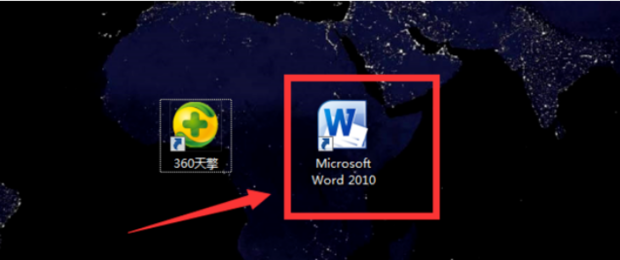
步骤2
点击“插入”——“形状”——“线条”,画一条线。
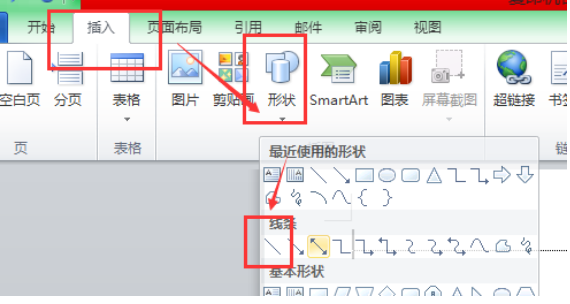
步骤3
右键点击“设置自选图形格式”。
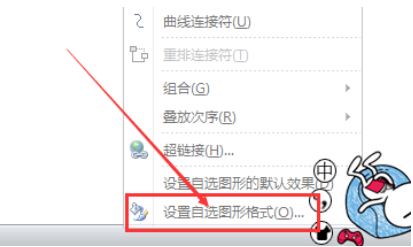
步骤4
在“位置”里将“水平”项的“对齐方式”设置为“居中”,相对于“页面”。“垂直”项中的“绝对位置”设置成7cm(平行文或下行文标准,上行文为13.5cm),下侧选为“页边距”。

步骤5
到“大小”选项卡里,将“宽度”的绝对值设置为15.5cm,完成后点击确定。
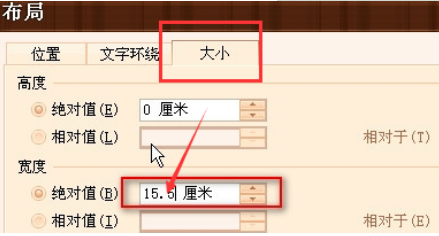
步骤6
点击“形状格式”右下角的箭头。
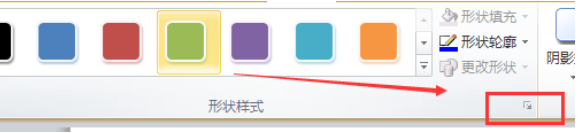
步骤7
在【线条与颜色】项中将其设置为“实线”,颜色为“红色。
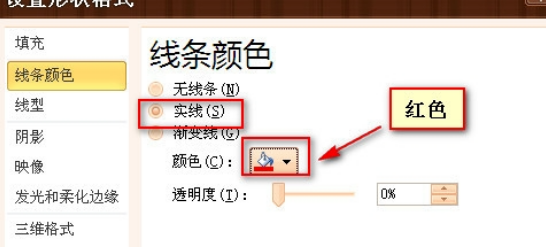
步骤8
切换到【线型】选项卡下,将“宽度”设置为2.25磅。【关闭】退出。
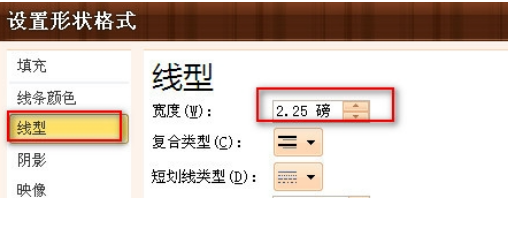
步骤9
这样就画好啦!
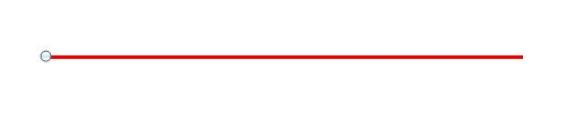
声明本文系本人根据真实经历原创,未经许可,请勿转载。
标签:
相关文章
发表评论

评论列表